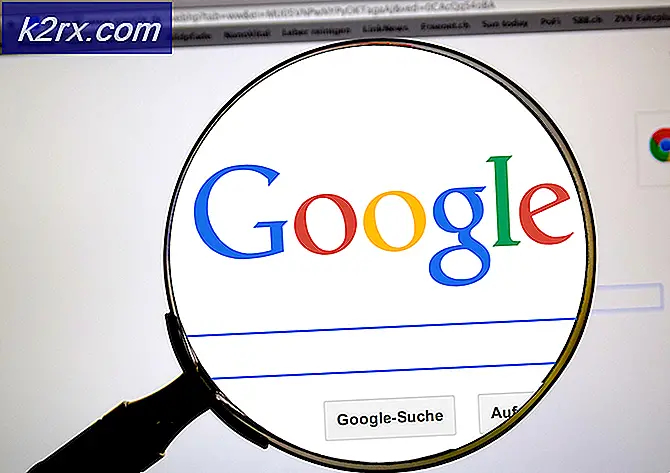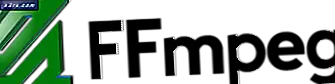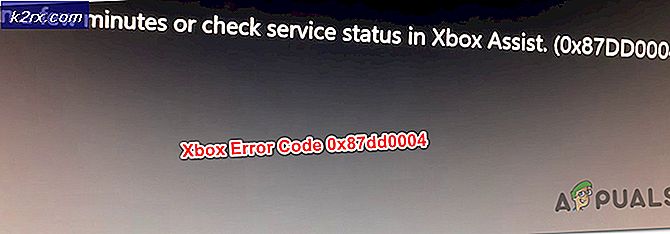Vad är fwupdate.exe och ska jag ta bort det?
Den legitima fwupdate.exe- processen är associerad med LG Firmware Autoupdate från CST . Den körbara delen är en del av ett LG-verktyg som används för att uppdatera drivrutinerna för alla relaterade LG-enheter. Som vissa användare har påpekat fwupdate.exe var sannolikt bunden med en annan LG-relaterad programdrivrutin och installerades utan din säger-så. För det mesta installeras det tillsammans med programvaran för författare / rewriter.
Obs! Tänk på att om du använder Windows 10, är WU (Windows Update) redan konfigurerad för att ta hand om alla LG-relaterade firmwareuppdateringar. Även LG-support rekommenderar Windows 10-användare att avinstallera programvaran i samband med fwupdate.exe eftersom det inte längre behövs.
Potentiellt säkerhetshot?
Det finns mycket skadlig kod som camouflerar sig som betrodda processer för att undvika säkerhetskontroller. Men det här är inte riktigt tillämpligt om du personligen installerat LG-programvara på ditt system.
Men låt oss vara extra säker på att du inte hanterar ett virus genom att se den exekverbara platsen. För att göra detta, öppna Aktivitetshanteraren (Ctrl + Shift + Esc) och leta efter lg_fwupdate (fwupdate.exe) körbar på fliken Processer. När du har hittat det, högerklicka på det och välj Öppna filposition .
Om du inte har installerat LG Toolkit på en anpassad plats ska den avslöjade sökvägen vara C: \ Program Files (x86) \ lg_fwupdate \ fwupdate.exe.
Om du upptäcker fwupdate.exe på någon annan plats (en plats att du inte satte dig själv), kan du faktiskt hantera en virusinfektion. I det här fallet följer vi artikeln (här) om hur du använder Malwarebytes för att ta bort allvarlig skadlig kod från ditt system.
Ska jag ta bort fwupdate.exe?
Även om du lätt kan förhindra fwupdate.exe från att knacka på dina systemresurser, är det inte särskilt tillrådligt att göra det om du använder en LG Blue Ray-enhet. Blåstrålningsdrivrutiner får fortfarande konstanta uppdateringar eftersom formatet kontinuerligt genomgår ändringar. Om du stoppar fwupdate.exe- processen från att uppdatera din drivrutinsversion kanske nya Blu-ray-skivor inte spelas korrekt.
Men om du bestämmer dig för att förhindra att fewupdate.exe uppdaterar nödvändiga komponenter, finns det flera sätt att göra det. Följ en av guiderna nedan för att förhindra att fwupdate.exe levererar uppdateringar.
PRO TIPS: Om problemet är med din dator eller en bärbar dator, bör du försöka använda Reimage Plus-programvaran som kan skanna förvaret och ersätta korrupta och saknade filer. Detta fungerar i de flesta fall där problemet uppstått på grund av systemkorruption. Du kan ladda ner Reimage Plus genom att klicka härMetod 1: Avinstallera LG ODD Auto Firmware Update
Om du inte har någon LG-relaterad programvara eller maskinvara, är det ingen mening att hålla fwupdate.exe- processen aktiv eftersom den inte längre har vad som ska uppdateras. I det här fallet skulle den bästa lösningen vara att avinstallera hela programvaran som ligger bakom den.
Beroende på vilken programvara du använder kan du behöva avinstallera två olika program. Här är en snabb guide genom hela saken:
- Tryck på Windows-tangenten + R för att öppna ett Run- kommando. Skriv appwiz.cpl och tryck Enter för att öppna Program och funktioner .
- I program och funktioner bläddrar du igenom listan och högerklickar på LG Toolkit och väljer Avinstallera. Om du inte kan hitta LG Toolkit, leta efter LG ODD Auto Firmware Update och avinstallera det istället.
- När du startar om datorn ska fwupdate.exe- processen inte störa dig längre.
Metod 2: Förhindra att fwupdate.exe körs vid start
Om du vill behålla LG-uppdateringsprogrammet, men du störde av uppdateringens frekvens, kan du förhindra att fwupdate.exe startas automatiskt vid start. Men det innebär att du regelbundet måste öppna fwupdate.exe exekverbar manuellt och uppdatera till den senaste firmwareversionen för att göra de senaste Blu-ray-skivorna spelbara.
Här är en snabbguide om hur du förhindrar att fwupdate.exe-processen startas automatiskt vid start:
- Tryck på Windows-tangenten + R för att öppna ett körfönster. Skriv msconfig och tryck Enter för att öppna System Configuration.
- Innehåll Systemkonfiguration, gå till fliken Tjänster och bläddra ner till listan. Beroende på vilken fast programvara du använder kan du hitta tjänsten under namnet lgfw eller fwupdate . Men du kan vara extra säker på att du inaktiverar rätt tjänst genom att kontrollera om tjänsten är signerad av LG i kolumnen Tillverkare .
- När du har identifierat tjänsten, avmarkera rutan som är relaterad till den och klicka på Använd för att spara dina ändringar.
- Vid nästa omstart kommer fwupdate.exe- processen att förhindras att visas.
Om du har en LG-blåstråle eller annan hårdvara som behöver regelbundna uppdateringar, se till att du öppnar fwupdate.exe manuellt (finns i C: \ Program Files (x86) \ lg_fwupdate \ fwupdate.exe.) För att tillåta uppdateringar för att komma igenom.
PRO TIPS: Om problemet är med din dator eller en bärbar dator, bör du försöka använda Reimage Plus-programvaran som kan skanna förvaret och ersätta korrupta och saknade filer. Detta fungerar i de flesta fall där problemet uppstått på grund av systemkorruption. Du kan ladda ner Reimage Plus genom att klicka här